Cómo crear un nuevo perfil en Firefox
Miscelánea / / February 11, 2022
Cuando está trabajando en Firefox, guarda todos sus datos privados como marcadores, historial, cookies, complementos e incluso la configuración personalizada de la interfaz de usuario en un archivo general llamado perfil. Si está utilizando Firefox en una computadora compartida con varios usuarios trabajando en ella, crear múltiples perfiles para cada individuo es un hábito saludable.
Con Profile Manager para Firefox, puede crear y administrar múltiples perfiles de Firefox, cada uno con un conjunto separado de información de usuario. Como esta característica no está diseñada para usuarios básicos, no está disponible directamente en el navegador. En otras palabras, se necesita un poco de geek para descubrirlo.
Veamos cómo puedes crear y administrar múltiples perfiles en Firefox.
Trabajando en el administrador de perfiles de Firefox
Profile Manager es una función integrada de Firefox y no requiere la instalación de ningún software de terceros para funcionar. Antes de iniciar el Administrador de perfiles de Firefox
asegúrese de haber cerrado Firefox por completo. Ahora escribe: firefox.exe –ProfileManager en el cuadro Ejecutar comando de Windows y presione enter.
Cuando aparezca el Administrador de perfiles, tendrá una lista de todos sus perfiles actuales de Firefox junto con Crear, Borrar y Rebautizar Botones de perfil.

Para crear un nuevo perfil, invoque el asistente haciendo clic en Crear perfil botón. En el asistente, simplemente escriba el nombre de su perfil deseado seguido de la carpeta en la que desea que se almacenen todos sus datos personales de Firefox, como la configuración y las preferencias. Cuando haya terminado, haga clic en finalizar.
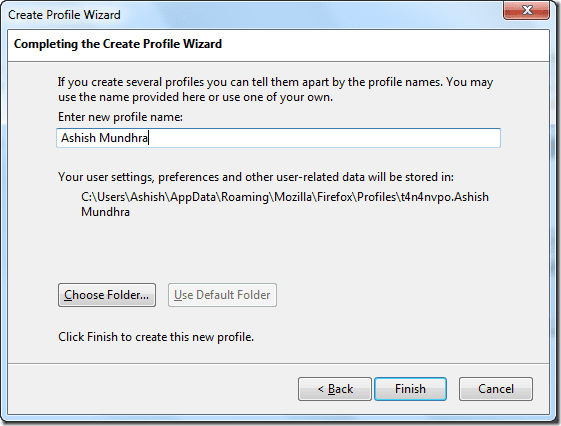
El nuevo perfil que cree aparecerá en el Administrador de perfiles junto con todos los demás con efecto inmediato.
Si por casualidad necesitas cambiar el nombre de un perfil existente en el futuro, puede hacer lo mismo presionando el botón de cambio de nombre después de seleccionar el perfil deseado de la lista. Proporcione el nuevo nombre de perfil y presione ok.
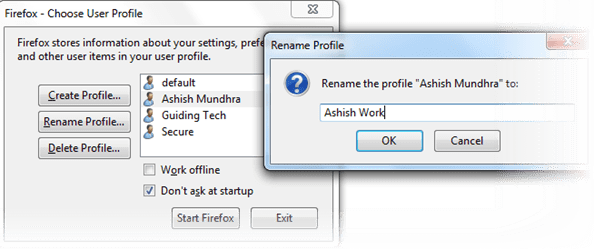
Si desea eliminar un perfil, simplemente selecciónelo y presione el botón Eliminar. Mientras lo hace, puede retener los archivos de datos de perfil en su computadora o elimine todos los archivos relacionados con el perfil también.
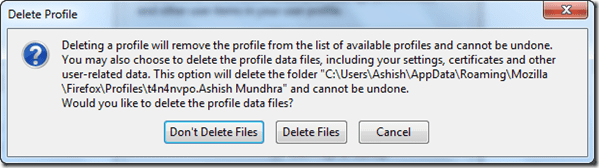
Mantener todos los datos guardados en un perfil también lo ayuda en el proceso de copia de seguridad y restauración.
Para cambiar a un perfil de Firefox diferente, simplemente cierre Firefox, abra el administrador de perfiles, seleccione el perfil deseado y haga clic en Iniciar Firefox para que Firefox abra ese perfil por ti.
Siempre puede crear perfiles separados para trabajar y jugar, para realizar transacciones seguras (dicho perfil debe estar libre de complementos o complementos), etc. Te dan la imagen.
Última actualización el 02 febrero, 2022
El artículo anterior puede contener enlaces de afiliados que ayudan a respaldar a Guiding Tech. Sin embargo, no afecta nuestra integridad editorial. El contenido sigue siendo imparcial y auténtico.



